Logto ile Outline kimlik doğrulamasını basitleştirin
Bu makalede, Logto'yu Outline için bir OpenID Connect (OIDC) kimlik sağlayıcısı olarak nasıl kullanacağımızı göstereceğiz.
Giriş
- Logto ihtiyacınız olan tüm özelliklerle zahmetsiz bir kimlik çözümüdür. Kullanıcı adı, e-posta, telefon numarası ve Google ile GitHub gibi popüler sosyal girişler dahil olmak üzere çeşitli giriş yöntemlerini destekler.
- Outline, büyüyen ekipler için bir bilgi tabanı olarak hizmet eder.
En iyi yanı, hem Logto'nun hem de Outline'ın açık kaynak olmasıdır. Bu makalede, Logto'yu Outline için bir OpenID Connect (OIDC) kimlik sağlayıcısı olarak nasıl kullanacağımızı göstereceğiz.
Önkoşullar
Başlamak için, aşağıdaki öğelere sahip olduğunuzdan emin olun:
- Çalışan bir Logto örneği veya bir Logto Cloud hesabına erişim.
- Ortam değişkenlerine erişimi olan bir Outline barındırma ortamı.
Logto'yu Yapılandırın
Logto'yu kendi sunucunuzda barındırıyorsanız, Logto örneğinizi kurmak için Logto "Başlarken" belgelerine bakın.
Logto Cloud kullanıyorsanız https://cloud.logto.io/ URL'sini girerek Logto Consolunu açın veya kendi barındırma için belirlediğiniz uç noktayı kullanın.
Sonra, "Uygulamalar" sekmesine gidin ve "Uygulama oluştur" üzerine tıklayın.
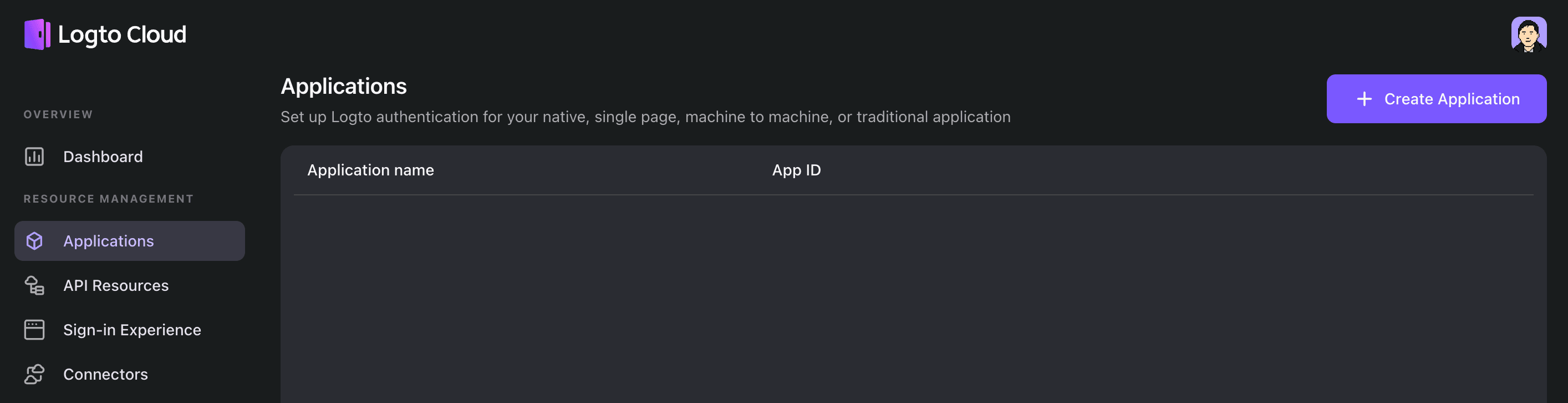
Görünen modülde "Geleneksel Web" seçeneğini seçin ve "Outline" gibi bir uygulama adı girin. Ardından "Uygulama oluştur" üzerine tıklayın.
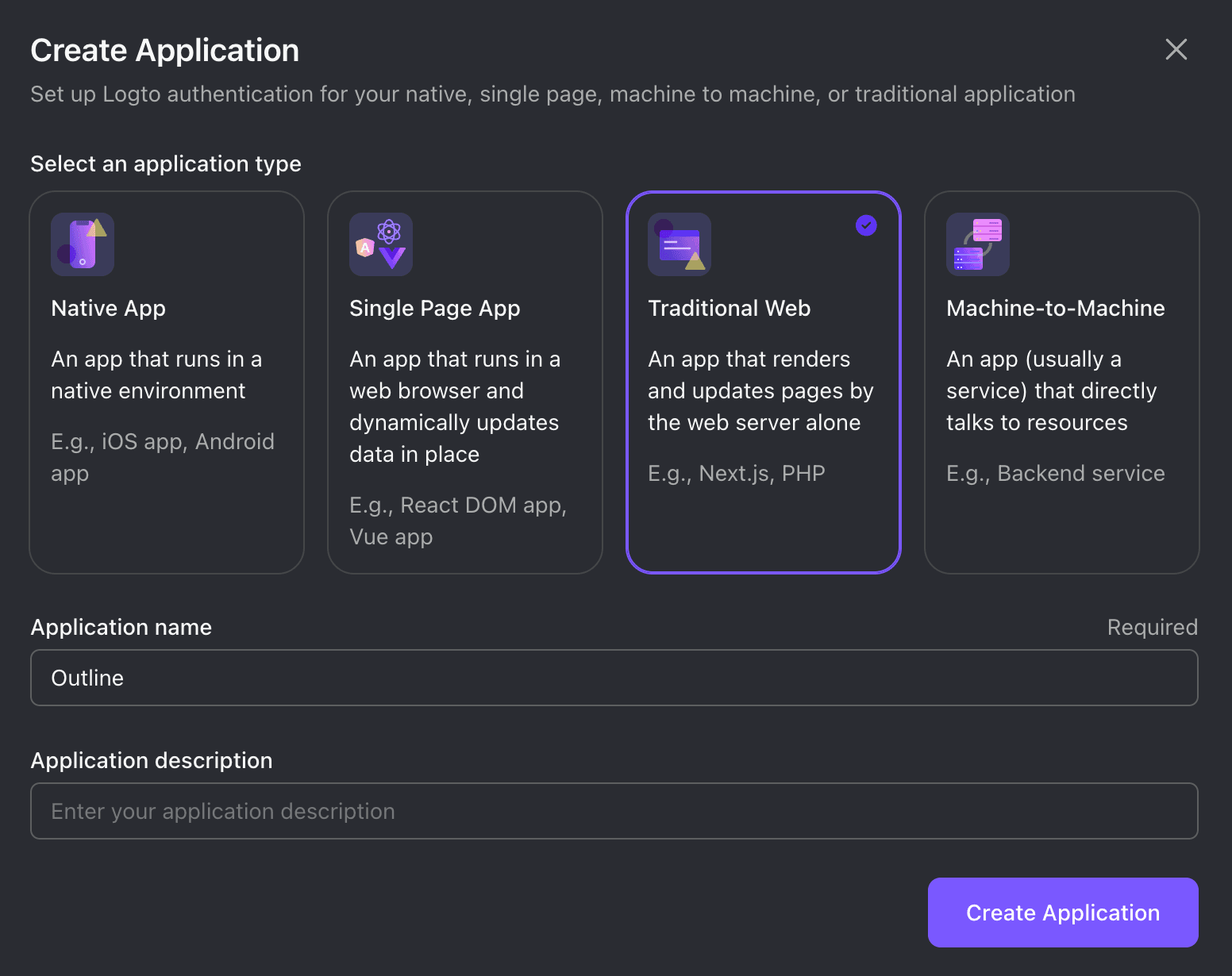
Logto'da bir eğitim sayfasına yönlendirileceksiniz. Uygulama detayları sayfasına geçmek için sağ üst köşedeki "Atla" seçeneğine tıklayın.
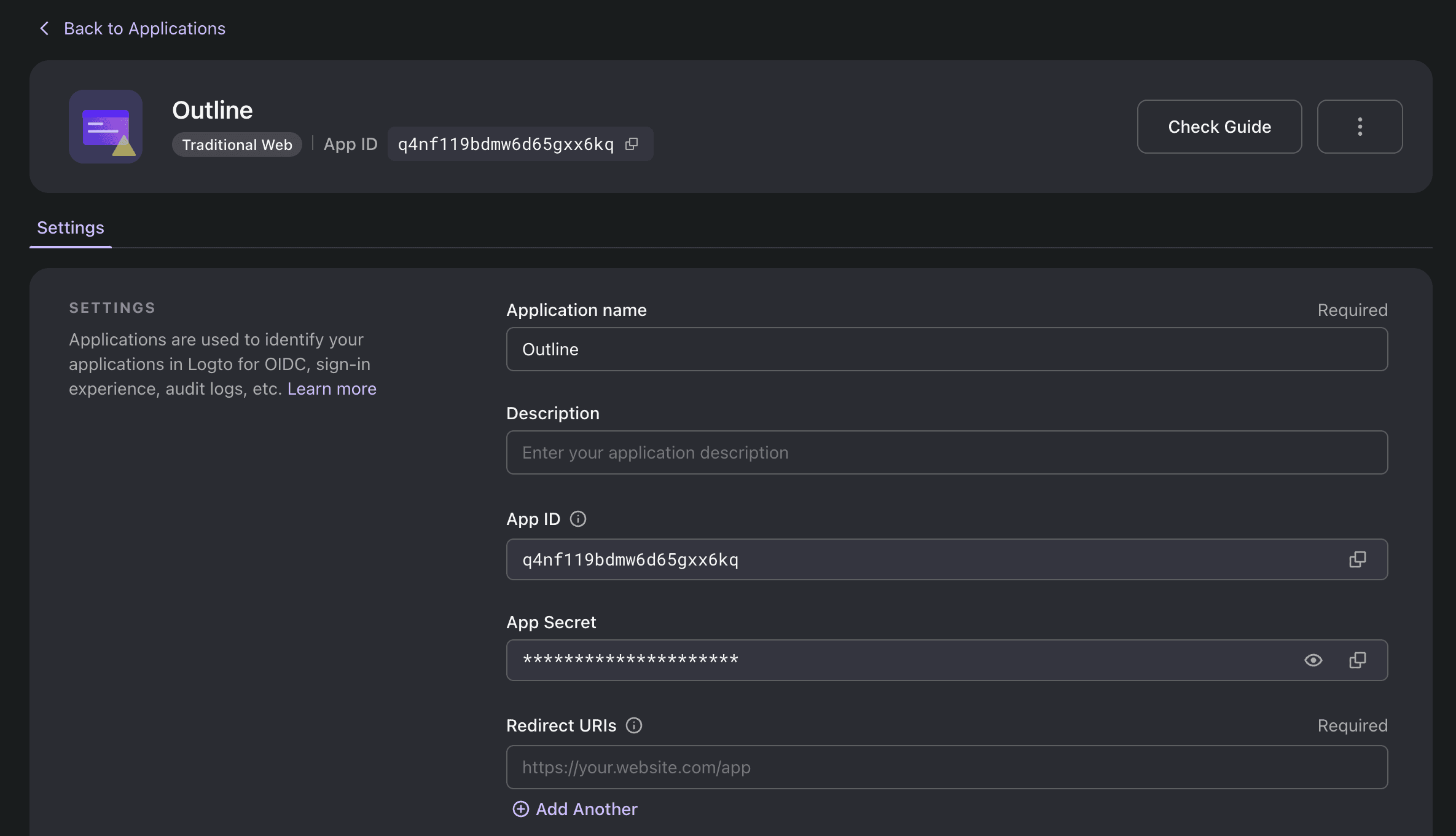
"Yönlendirme URI'leri" bölümünde, aşağıdaki değeri girin:
Örneğin, Outline'ı http://localhost:3000 üzerinde barındırıyorsanız, değer şu olmalıdır:
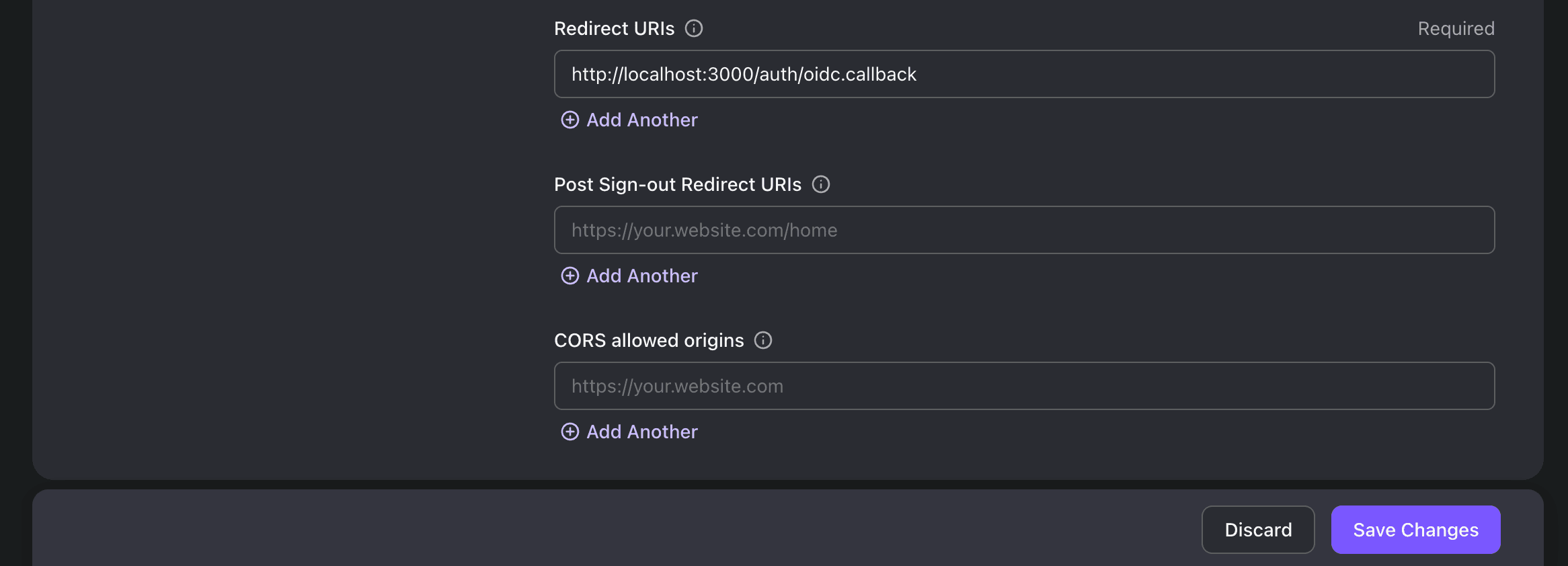
Alt kısımdaki "Değişiklikleri Kaydet" butonuna tıklayın. Başarılı olduktan sonra, bu sayfayı açık tutun çünkü Outline yapılandırması için yararlı olacaktır.
Outline'ı Yapılandırın
Kimlik doğrulama yapılandırma adımına ulaşıncaya kadar Outline barındırma kılavuzundaki adımları izleyin. Outline, varsayılan olarak OIDC uyumlu kimlik doğrulama sağlayıcılarını desteklediğinden, gerekli yapılandırma değerlerinin çoğunu Logto uygulama detayları sayfasında kolayca bulabilirsiniz.
Gerekli yapılandırma detayları için aşağıdaki tabloya bakın:
| Outline Ortam Değişkeni | Logto Görüntüleme Adı |
|---|---|
| OIDC_CLIENT_ID | Uygulama Kimliği |
| OIDC_CLIENT_SECRET | Uygulama Gizli Anahtarı |
| OIDC_AUTH_URI | Yetkilendirme Uç Noktası |
| OIDC_TOKEN_URI | Token Uç Noktası |
| OIDC_USERINFO_URI | Kullanıcı Bilgisi Uç Noktası |
İşte ek değişkenler içeren bir başka tablo:
| Outline Ortam Değişkeni | Açıklama |
|---|---|
| OIDC_USERNAME_CLAIM | Kullanıcı adına ayarlayın |
| OIDC_DISPLAY_NAME | İsteğe bağlı - gerektiğinde özelleştirin |
| OIDC_SCOPES | Varsayılan değeri koruyun; ayarlamaya gerek yok |
Yalnızca kendi barındırma: Logto'da e-posta ile giriş yapılandırın
Outline, kullanıcı e-posta adresinin sağlanmasını gerektirdiğinden, güvenilir bir e-posta adresi sağlayan e-posta ile giriş veya Google giriş gibi sosyal bir giriş yapılandırmanız gerekir.
Logto'da konektörleri yapılandırma hakkında daha fazla bilgi için Konektörleri yapılandırın başlıklı bölüme bakın.
Kontrol Noktası: Logto ve Outline entegrasyonunu test edin
Outline örneğini başlatın ve uç noktasına erişin. Ortada "OpenID Connect ile Devam Et" olarak etiketlenmiş bir buton görmelisiniz; OIDC_DISPLAY_NAME ortam değişkenini ayarlayarak özelleştirilebilir.
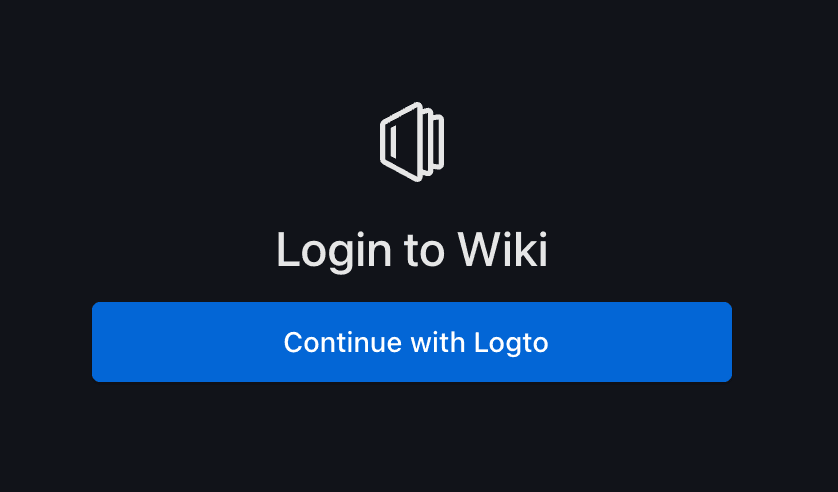
Butona tıklayın ve Logto giriş deneyimine yönlendirileceksiniz.
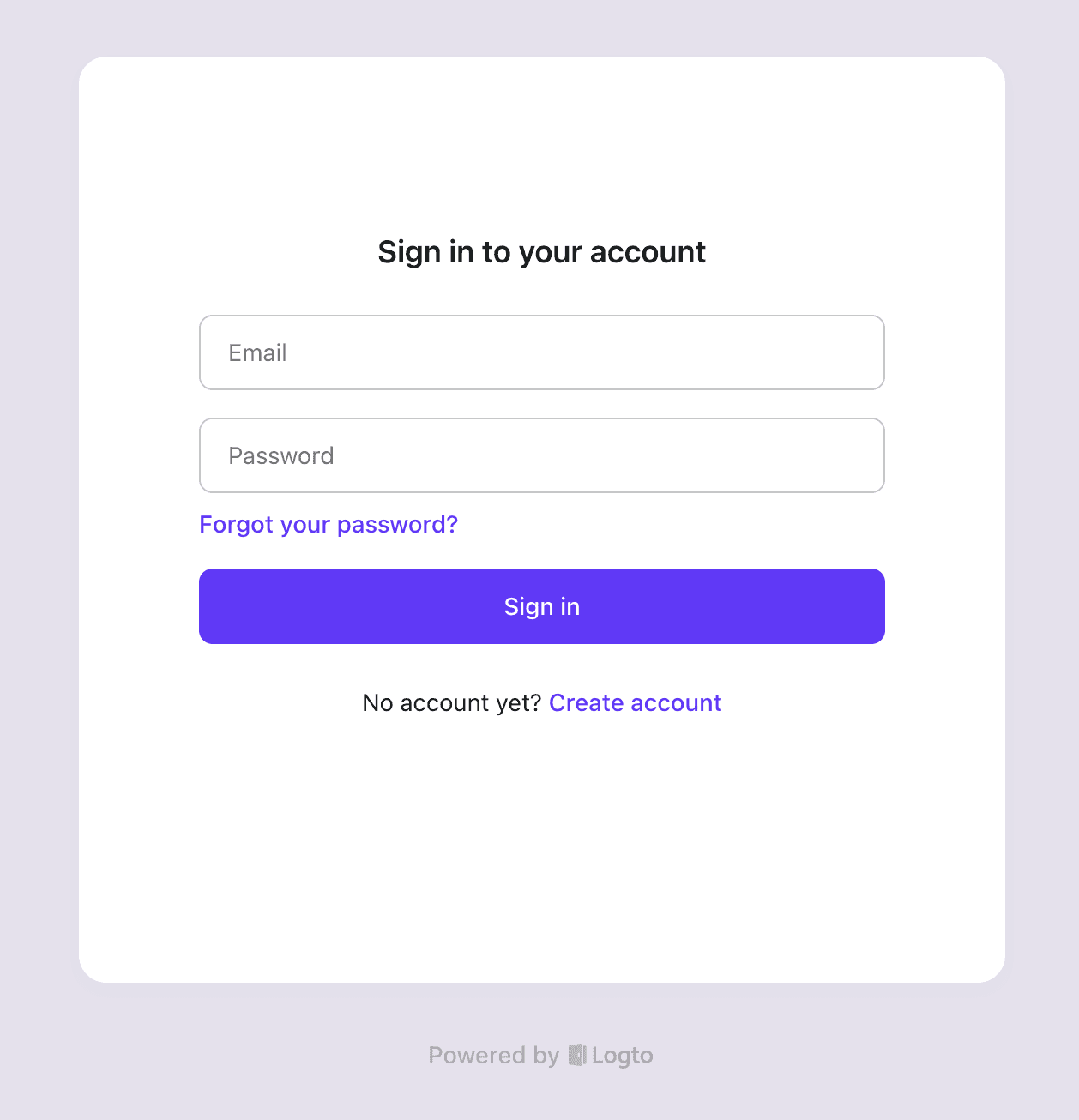
Her şey doğru yapılandırıldıysa, Logto'da oturum açma veya kayıt işlemini tamamladıktan sonra Outline'a geri yönlendirilirsiniz. Ardından, kişisel bilgilerinizi sayfanın sol alt köşesinde görebilirsiniz.
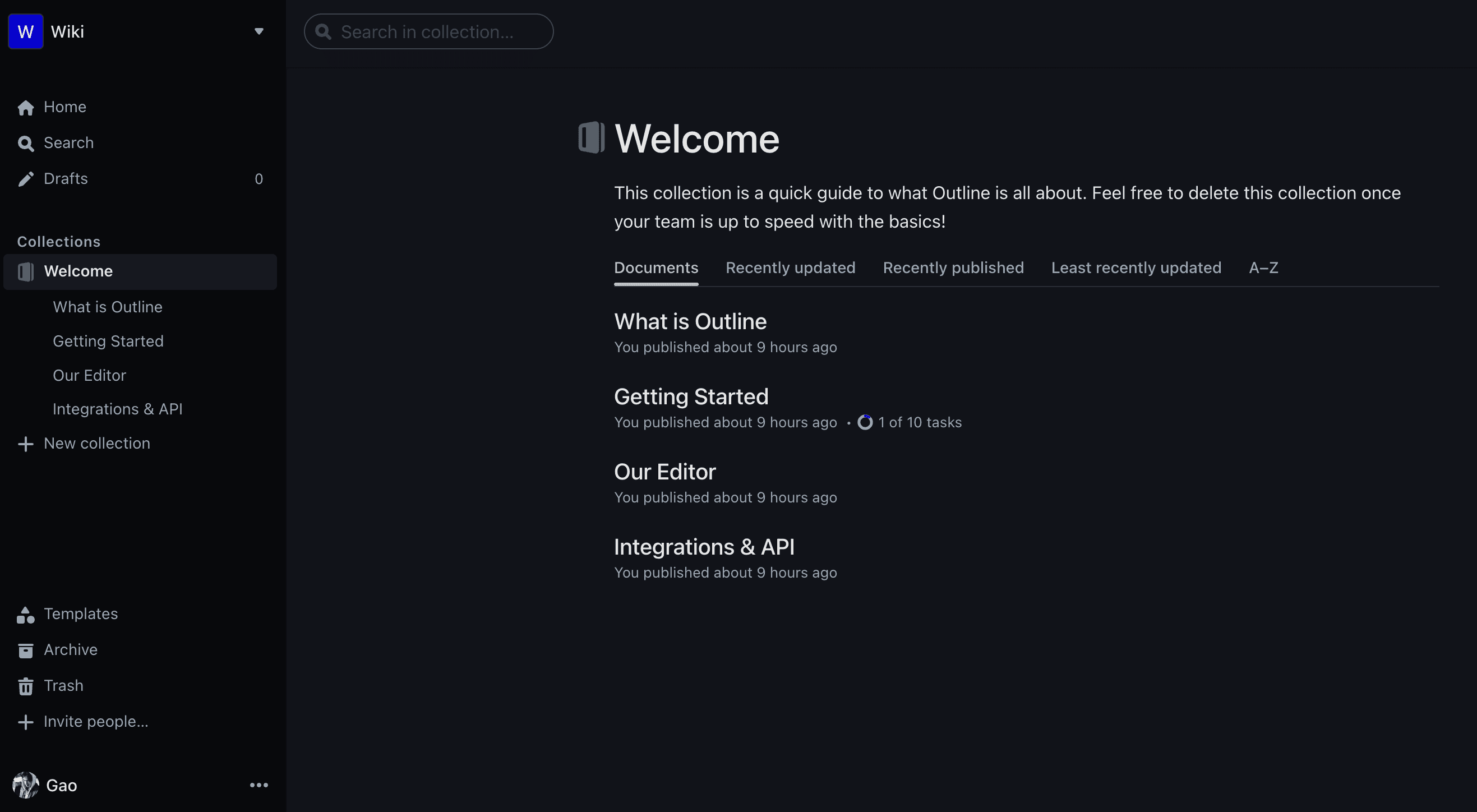
Entegrasyon sırasında herhangi bir sorunla karşılaşırsanız, lütfen [email protected] adresinden bizimle iletişime geçmekten çekinmeyin veya Discord sunucumuza katılın!

